8.1.1.2. Выбор бланка документа для заполнения |
Для сокращения работы по вводу данных в некоторых случаях можно сформировать новый документ на основании созданного ранее, см. п. 8.1.1.2.1. Создание документа на основе другого.
Для формирования приложений к документам (КНД 1112521, 1151088, 1150058) после их отправки на страницах ЭДО этих документов появляются кнопки 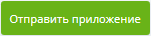 . Пример:
. Пример:
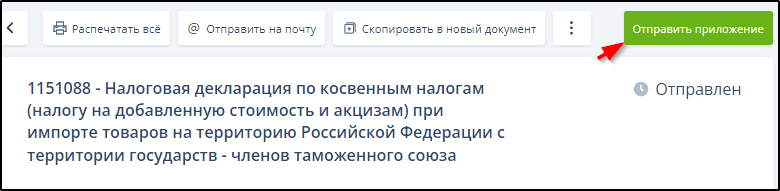
После формировании приложения таким способом на странице исходного документооборота появится ссылка на это приложение. Пример:
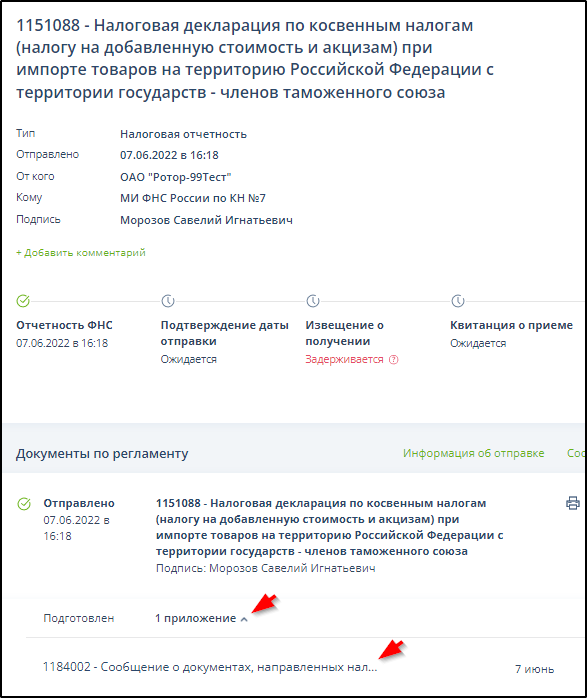
Для формирования ответа на входящий документ и связывания этого ответного документа с входящим в ряде случаев можно воспользоваться кнопкой  на странице ЭДО входящего документа. Пример:
на странице ЭДО входящего документа. Пример:
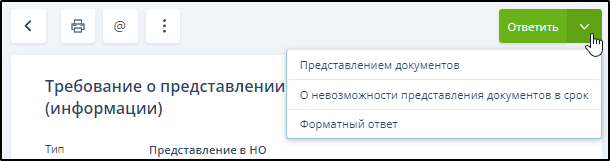
В остальных случаях выбрать бланк документа для заполнения можно из главного меню или из налогового календаря в разделе "Рабочий стол" (см. п. 7.1. Использование налогового календаря).
К формированию документа «Согласие налогоплательщика на признание сведений, составляющих налоговую тайну, общедоступными» (КНД 1110058) для сверки с ЕНС в ПО "Онлайн-Спринтер" рекомендуем переходить со вкладки настроек раздела "Сверка с ЕНС" (см. п. 8.1.9), так как при этом большинство полей электронного бланка этого документа будут заполнены автоматически, останется только заполнить поля периода, за который представляются сведения, составляющие налоговую тайну, и срока действия согласия.
|
Для того чтобы выбрать и открыть незаполненный бланк документа из главного меню, нужно:
-
Нажать кнопку "Создать" в левой части окна.
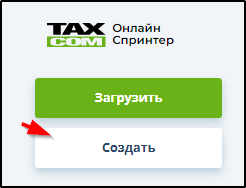
Откроется подраздел (блок) "Создание отчётности и документов":

-
В этом блоке нажать кнопку "ФНС", "Все" или "Ближайшие".
ПРИМЕЧАНИЕ: В списке "Ближайшие" можно найти не более 10 ближайших по сроку сдачи форм отчётности.
-
В поле параметра поиска ввести КНД или часть названия формы документа.
-
Выбрать бланк для заполнения.
-
Для облегчения поиска необходимого бланка можно начать вводить в поле поиска его наименование или КНД, затем выбрать форму среди соответствующих введенной части наименования или КНД. Пример:
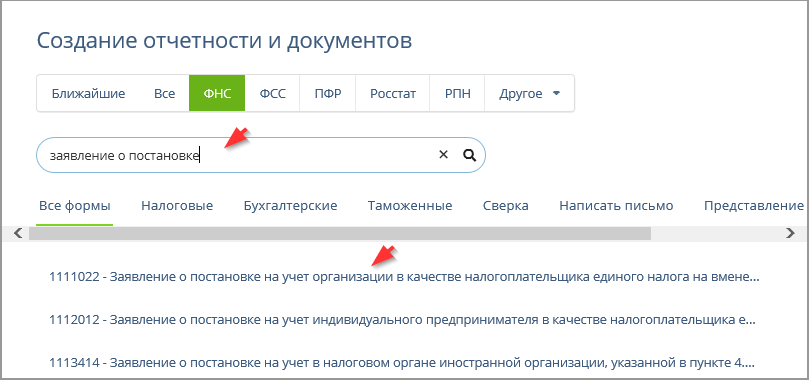
Если формирование и отправка такого документа не предусмотрены тарифом, то появится сообщение об этом. Пример:
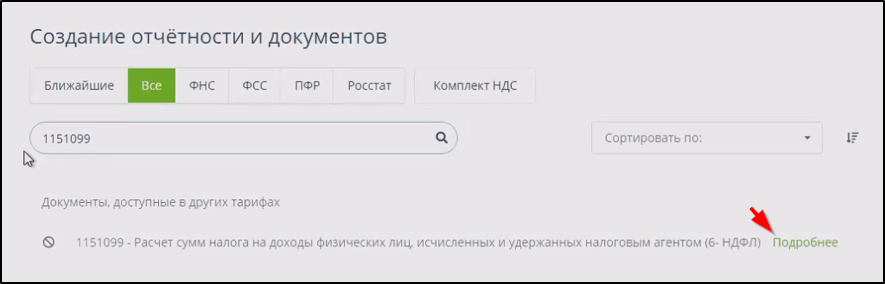
После нажатия кнопки "Подробнее" откроется окно с кнопкой для перехода на другой тариф:
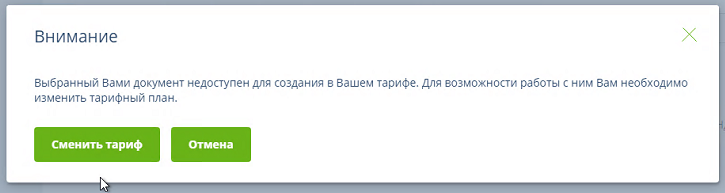
Для облегчения поиска бланка также можно использовать упорядочивание списка бланков по популярности или по наименованию. Пример:
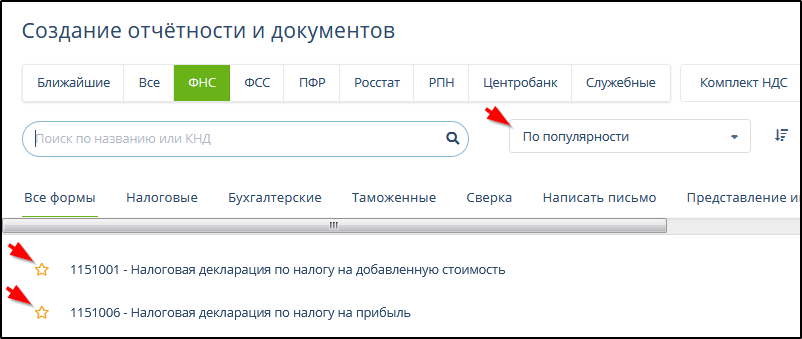
|
ПРИМЕЧАНИЯ:
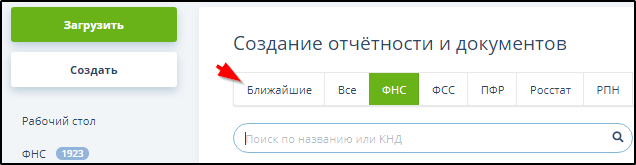
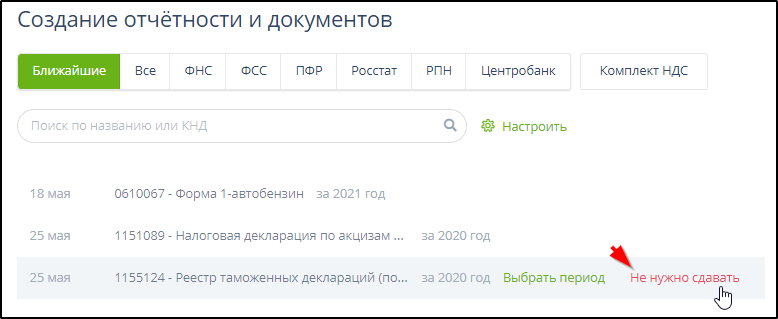
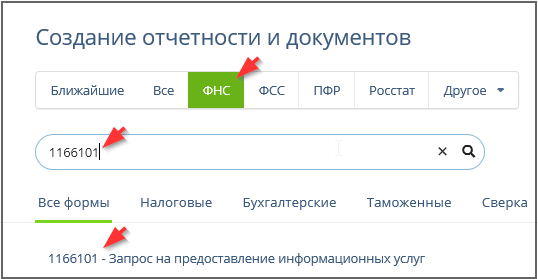 |
-
После выбора формы отчетности появится поле "Год", в котором нужно выбрать необходимое значение. Пример:
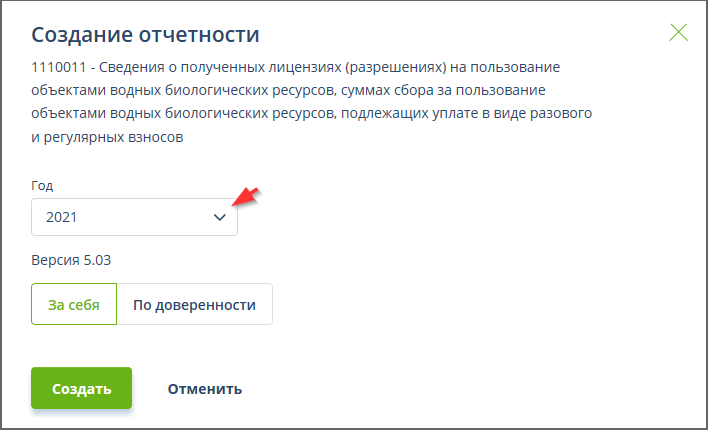
-
Кнопки "За себя", "За кабинет" и "По доверенности" отображаются только при наличии добавленных кабинетов и введенных сведений о действующих доверенностях (см. п. 6.1.3).
Для выбора кабинета нужно:
-
Нажать кнопку "За кабинет".
-
Нажать кнопку
 справа от названия организации или ФИО индивидуального предпринимателя.
справа от названия организации или ФИО индивидуального предпринимателя. -
Выбрать в открывшемся списке данные организации или филиала. Пример:
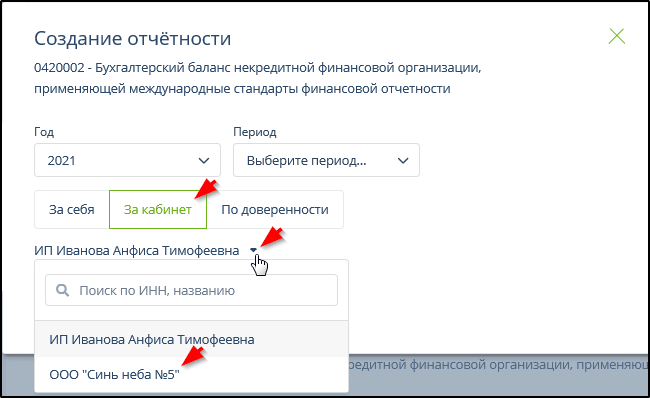
При необходимости прикрепления к формируемому документу сведений о доверенности на представление документов в налоговые органы необходимо выбрать сведения о доверенности, которые будут прикреплены к документу. Для этого нужно:
-
Нажать кнопку "По доверенности".
-
Нажать кнопку
 справа от ФИО пользователя.
справа от ФИО пользователя. -
Выбрать в открывшемся списке доверенность по её внутреннему номеру или GUID. Пример:
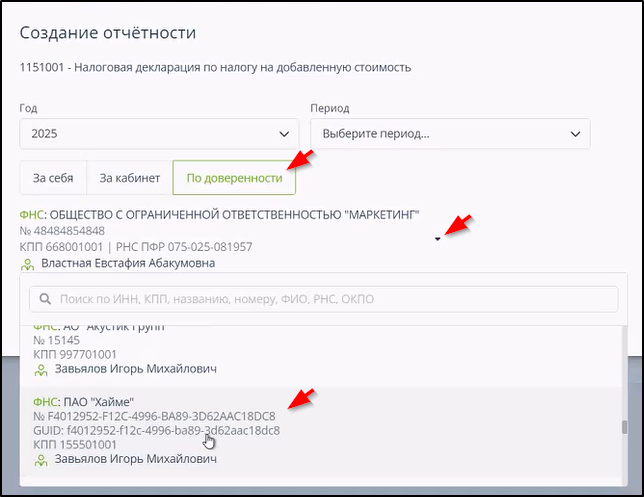
-
При необходимости, - указать отчетный период. Если для документа отчетности за определенный период допускаются две разные версии формата представления, то сначала необходимо будет выбрать версию формата, а затем - период.
-
Нажать кнопку "Создать", "Создать на основе" или "Создать нулевку". После этого поменять подписанта, добавить или изменить сведения о доверенности нельзя. (Кнопка "Создать нулевку" предусмотрена для ускорения формирования нулевой отчётности, но реализована не для всех форм документов.) Пример:
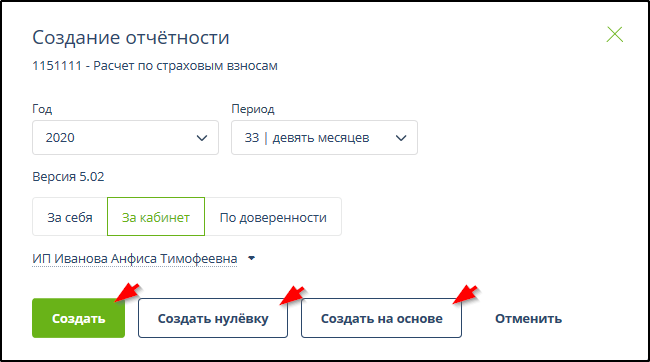
В случае выбора для заполнения бланка нулевой отчётности режим "Авторасчёт" по умолчанию отключен.
В поле для кода налогового органа в выбранном бланке автоматически записывается значение, выбранное при настройке направлений обмена для использования по умолчанию. Пример отображения значения кода налогового органа для использования по умолчанию в разделе настроек:
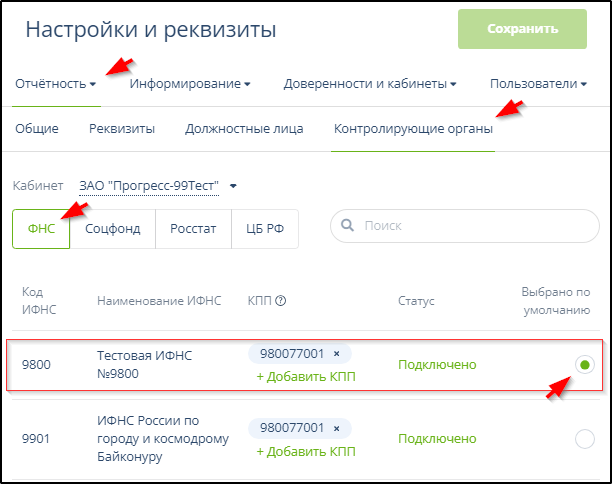
Если у пользователя нет прав на работу с документами для налогового органа, указанного для использования по умолчанию, - документ создается с тем кодом налогового органа, к документам которого у пользователя есть право доступа.
|